
lunes, 28 de julio de 2008
III Semana de Ciencia de la Computacion
Del 13 al 17 de Octubre la Escuela de Informática de la Universidad Nacional de Trujillo dará sede a la Tercera Semana de Ciencia de la Computación. Este evento tiene como finalidad difundir la Ciencia de la Computación, y presentar resultados obtenidos de investigaciones en sus diferentes áreas.


sábado, 3 de mayo de 2008
Instalación de Debian 4.0 Etch GNU/Linux
Acontinuación le presentare la forma de como instalar debian 4.0 de GNU/Linux conocido como Etch. Como ustedes sabran Debian es una organización formada totalmente por voluntarios dedicada a desarrollar software libre y promocionar los ideales de la comunidad del software libre. Debian es un sistema operativo (S.O.) libre, para su computadora.Utiliza el núcleo Linux (el corazón del sistema operativo), pero la mayor parte de las herramientas básicas vienen del Proyecto GNU; de ahí el nombre GNU/Linux.
Debian GNU/Linux ofrece más que un S.O. puro; viene con 18733 paquetes, programas precompilados distribuidos en un formato que hace más fácil la instalación en su computadora.
Para la instalación hay de varias maneras una es tener los instaladores quemado en dvd o cd que en total seria 3 dvd o 11 cd, otra es tener un cd de instalación que lo que hace es conectarse a los repositorio para descargar todos los paquetes y en ese caso se necesita conexion de internet.si desea mas información has click en este link http://www.debian.org/. Para mi caso utilice un cd de instalacion el cual procedere a explicar los pasos que segui para la instalacion de debian:
paso 1: booteamos la maquina desde el cd de instalación y reiniciamos el sistema la cual se presentara esta imagen y presionamos enter:

paso 2: luego presionar enter, esperamos unos segundos,y elegimos en que idioma se va a proceder la instalación en mi caso elegi el español y enter:
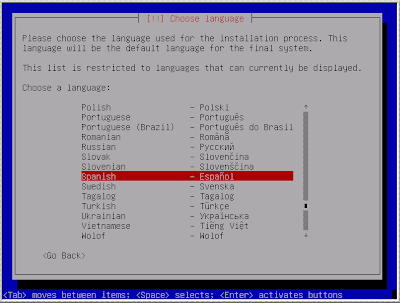
paso 3: luego de presionar enter, elegimos en que pais o región estás, en mi caso perú y presionamos enter:

paso 4: luego de presionar enter, elegimos como esta configurado tu tecleado, em mi caso el español,nota: si tu @ esta en la tecla 2 ,como en mi caso, eliges español o si tu @ esta en la tecla Q eliges latinoamericano. Una vez elegido presionamos enter:

paso 5: Dejamos q analize el CD-ROM,que cargue componentes adiconales, que configure la red DHCP...:



paso 6: luego colocas el nombre de la maquina que identifica el sistema de red, en mi caso puse tito y presionamos enter en continuar:

paso 7: en esta ventana te pide el nombre del dominio, puedes ponerlo o no, pero si colacas algun nombre, te servira mas adelante para configurar DNS, en mi caso lo deje por defecto, presionamos enter en continuar:

paso 8: vemos que comienza el particionado:

paso 9: luego se muestra esta ventana q te dice que metodo de particionado vas a utilizar, te recomiendo q eligas manual y presionas enter:

paso 10: Luego se muestra como esta particionado tu disco, en mi caso se muestra 4.3 GB, y ustedes diran tan poco, es que debian lo instale en wmware server y elegi esa cantidad, pero ese es otro tema, luego eliges en que partición vas a crear una nueva tabla de particiones, en mi caso como solo hay esa partición presiono enter:

paso 11: Luego de presionar enter, eliges "SI" para crear una nueva tabla de particiones y presionas enter:

paso 12: Luego presionamos enter en "ESPACIO LIBRE" generado, en mi caso "pri/log 4.3 GB ESPACIO LIBRE":

paso 13: Luego te pide como usar este espacio libre, elegimos "Crear una partición nueva" y presionamos enter:

paso 14: Acontinuación eliges el tamaño de esa partición que es en donde se va a instarlar este sistema operativo, en mi caso le di 3.7 GB y presionamos enter en continuar:
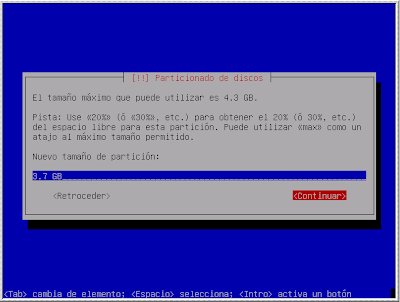
paso 15: Luego elegimos el tipo de partición, como esta partición va a servi para instalar debian elegimos "Primaria" y le damos enter:

paso 16: En esta ventana te pide si desea que la nueva partición se cree al principio o al final del espacio disponible, en mi caso elegi al principio, y luego presionamos enter:

paso 17: En esta ventana si lo deseas puedes poner nombre a la etiqueta, elegis "ETIQUETA" y presionas enter:

paso 18: Aca le das el nombre q deseas, yo le di augusto y presiona enter en continuar:

paso 19: De ahi le das enter en "Se ha terminado de definir la partición"

paso 20: Luego se muestra en mi caso, el resto de espacio restante que servira para la memoria swap(Area de Intercambio), y le damos enter ahi:

paso 21: De la misma forma hecho anteriormente se crea una nueva partición, le damos enter:

paso 22: Le damos el tamaño, como esta partición es para el area de intercambio, el tamaño le damos el doble que tiene su memoria ram(si su memoria es de 512 le das 1 GB o mas)y le damos enter en continuar:
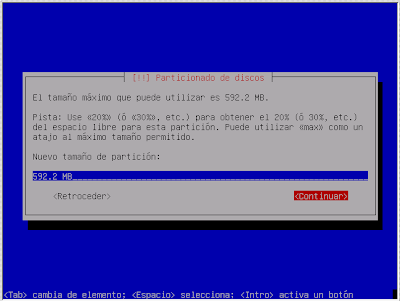
paso 23: elegimos el tipo de partición, que en este caso va hacer logica. le damos enter:

paso 24: Luego le damos enter en "Utilizar como":

paso 25: ELegimos Area de Intercambio y le damos enter:

paso 26: Luego enter en Se ha terminado de definir la partición:

paso 27: Luego enter en Se ha terminado de definir la partición:

paso 28: Enter en Finalizar el particionado y escribir los cambio en el disco:

paso 29: Acontinuación le dar enter en SI para escribir los cambios en los disco y se realiza el formateo de particiones:
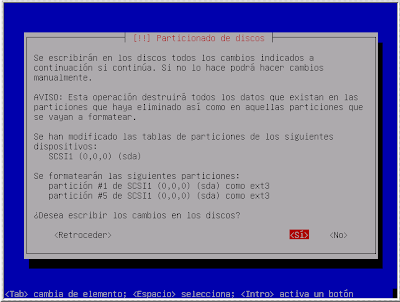

paso 30: De ahi te pide que ingrese una clave para el superusuario, y presiona enter en continuar:

paso 31: De ahi te pide que confirmes la clave para el superusuario, y presiona enter en continuar:

paso 32: Luego te pide que ingrese el nombre para el nuevo usuario,y luego le das enter en continuar :

paso 33: Acontinuación te pide que ingrese el nombre de usuario para la cuenta, y luego le das enter en continuar :

paso 34: Luego te pide una contraseña para el nuevo usuario,y le das enter en continuar y de ahi te pide para confirmar y de nuevo le das enter en continuar para lo cual se visaulizará la instalación del sistema base y la configuración apt :



paso 35: En este paso es muy importante, porque te pide si deseas utilizar una replica de red el cual te permitirá descargar los repositorio, por lo tanto debes presionar enter en SI:

paso 36: Luego te pide que eligas un pais de la replica de debian, en mi caso elegi Estados Unidos, y presiona enter:

paso 37: De ahi te pide q escojas una Replica de debian, en mi caso seleciones ftp.debian.org y le das enter:

paso 38: En este paso te dice, si utilizas un proxy HTTP para acceder a la red debes poner información sobre de dicho proxy HTTP en caso contrario deja en blanco como en mi caso. y le das enter en continuar y veremos como esta analizando la replica:


paso 39: Luego te pide si desea participar en la encuesta de uso de paquetes, en mi caso selecione NO , pero eso depende de ustedes, y le damos enter y se mostrará como se esta selecionadndo e instalando programas:


paso 40: Acontinuación te pide que eligas los programas q vas a instalar (la seleción de los programas se hace con la barra espaciadora), te recommiendo que seleciones todos como en mi caso, y le das enter en continuar. Luego se visualizará como están descargando los ficheros desde 0 hasta 791, bueno es aquí en donde toma mas tiempo por los menos 4 horas como en mi caso (mientras descarga voy tomar una ducha....):


-buenos despues de tomar una ducha y despues de mirar una pelicula veo que ya descargo 788 fichero y me indica q falta 2 minutos y 16 segundos heee.....

-hasta que por fin descargo todos los 791 ficheros heeee....

paso 41: Buenos despues de 4 horas jajaja... te pide si deseas continuar instalando libc-cliente sin soporte para Maildir, en mi caso presione enter en SI:

paso 42: Luego te pide un nombre de dominio o del grupo de trabajo. puede poner cualquier nombre que deseas y de ahi presionas enter en continuar:

paso 43: Aca te pide si desea modificar smb.conf, en mi caso presione enter en NO, luego se ve que que sigue cargando :



paso 44: De ahi te pide que eligas la resolución y le das enter en continuar y vemos q esta configurando... y despues esta instalando el paquete grub:



paso 45: En este paso te mencionará si tiene o no otro sistema operativo instalado en tu ordenador, en mi caso no tengo otro sistema operativo. Luego te dice si desea instalar el grub, le das enter en SI:

-Vemos que esta ejecutando el grub:

-aqui esta desmontando y expulsando el cd (vemos q el cd sale de la lectora y sacamos el cd):

-El sistema se va a reiniciar:
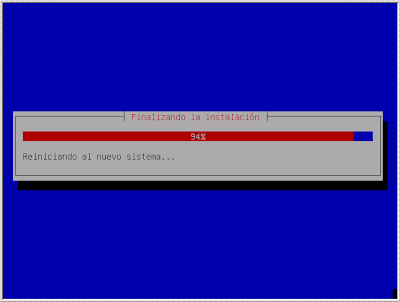
-Bueno de ahi te indica que la instalación se ha completado y que te asegure de extraer el cd de instalación, le das enter en continuar. Hasta que pòr fin..........:

-Ahora podrá disfrutar este sistema operativo Debian:
Debian GNU/Linux ofrece más que un S.O. puro; viene con 18733 paquetes, programas precompilados distribuidos en un formato que hace más fácil la instalación en su computadora.
Para la instalación hay de varias maneras una es tener los instaladores quemado en dvd o cd que en total seria 3 dvd o 11 cd, otra es tener un cd de instalación que lo que hace es conectarse a los repositorio para descargar todos los paquetes y en ese caso se necesita conexion de internet.si desea mas información has click en este link http://www.debian.org/. Para mi caso utilice un cd de instalacion el cual procedere a explicar los pasos que segui para la instalacion de debian:
paso 1: booteamos la maquina desde el cd de instalación y reiniciamos el sistema la cual se presentara esta imagen y presionamos enter:

paso 2: luego presionar enter, esperamos unos segundos,y elegimos en que idioma se va a proceder la instalación en mi caso elegi el español y enter:
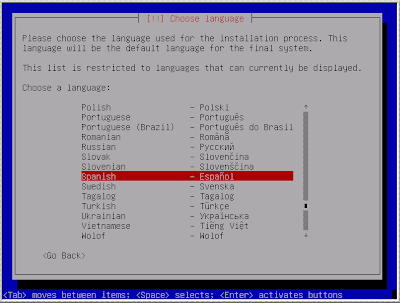
paso 3: luego de presionar enter, elegimos en que pais o región estás, en mi caso perú y presionamos enter:

paso 4: luego de presionar enter, elegimos como esta configurado tu tecleado, em mi caso el español,nota: si tu @ esta en la tecla 2 ,como en mi caso, eliges español o si tu @ esta en la tecla Q eliges latinoamericano. Una vez elegido presionamos enter:

paso 5: Dejamos q analize el CD-ROM,que cargue componentes adiconales, que configure la red DHCP...:



paso 6: luego colocas el nombre de la maquina que identifica el sistema de red, en mi caso puse tito y presionamos enter en continuar:

paso 7: en esta ventana te pide el nombre del dominio, puedes ponerlo o no, pero si colacas algun nombre, te servira mas adelante para configurar DNS, en mi caso lo deje por defecto, presionamos enter en continuar:

paso 8: vemos que comienza el particionado:

paso 9: luego se muestra esta ventana q te dice que metodo de particionado vas a utilizar, te recomiendo q eligas manual y presionas enter:

paso 10: Luego se muestra como esta particionado tu disco, en mi caso se muestra 4.3 GB, y ustedes diran tan poco, es que debian lo instale en wmware server y elegi esa cantidad, pero ese es otro tema, luego eliges en que partición vas a crear una nueva tabla de particiones, en mi caso como solo hay esa partición presiono enter:

paso 11: Luego de presionar enter, eliges "SI" para crear una nueva tabla de particiones y presionas enter:

paso 12: Luego presionamos enter en "ESPACIO LIBRE" generado, en mi caso "pri/log 4.3 GB ESPACIO LIBRE":

paso 13: Luego te pide como usar este espacio libre, elegimos "Crear una partición nueva" y presionamos enter:

paso 14: Acontinuación eliges el tamaño de esa partición que es en donde se va a instarlar este sistema operativo, en mi caso le di 3.7 GB y presionamos enter en continuar:
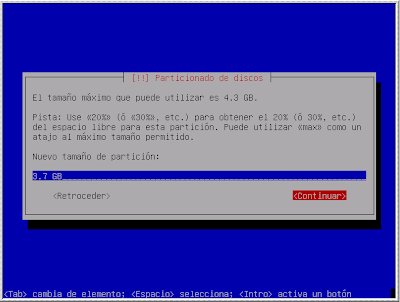
paso 15: Luego elegimos el tipo de partición, como esta partición va a servi para instalar debian elegimos "Primaria" y le damos enter:

paso 16: En esta ventana te pide si desea que la nueva partición se cree al principio o al final del espacio disponible, en mi caso elegi al principio, y luego presionamos enter:

paso 17: En esta ventana si lo deseas puedes poner nombre a la etiqueta, elegis "ETIQUETA" y presionas enter:

paso 18: Aca le das el nombre q deseas, yo le di augusto y presiona enter en continuar:

paso 19: De ahi le das enter en "Se ha terminado de definir la partición"

paso 20: Luego se muestra en mi caso, el resto de espacio restante que servira para la memoria swap(Area de Intercambio), y le damos enter ahi:

paso 21: De la misma forma hecho anteriormente se crea una nueva partición, le damos enter:

paso 22: Le damos el tamaño, como esta partición es para el area de intercambio, el tamaño le damos el doble que tiene su memoria ram(si su memoria es de 512 le das 1 GB o mas)y le damos enter en continuar:
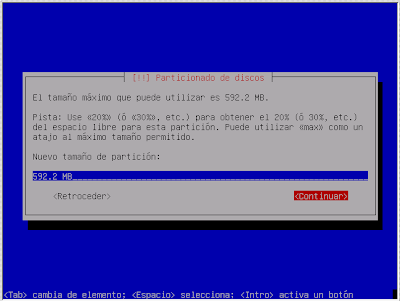
paso 23: elegimos el tipo de partición, que en este caso va hacer logica. le damos enter:

paso 24: Luego le damos enter en "Utilizar como":

paso 25: ELegimos Area de Intercambio y le damos enter:

paso 26: Luego enter en Se ha terminado de definir la partición:

paso 27: Luego enter en Se ha terminado de definir la partición:

paso 28: Enter en Finalizar el particionado y escribir los cambio en el disco:

paso 29: Acontinuación le dar enter en SI para escribir los cambios en los disco y se realiza el formateo de particiones:
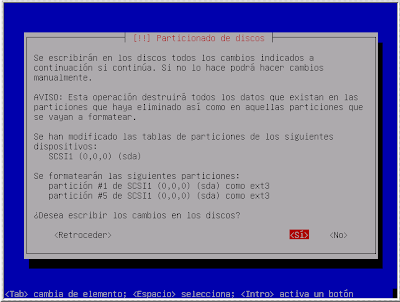

paso 30: De ahi te pide que ingrese una clave para el superusuario, y presiona enter en continuar:

paso 31: De ahi te pide que confirmes la clave para el superusuario, y presiona enter en continuar:

paso 32: Luego te pide que ingrese el nombre para el nuevo usuario,y luego le das enter en continuar :

paso 33: Acontinuación te pide que ingrese el nombre de usuario para la cuenta, y luego le das enter en continuar :

paso 34: Luego te pide una contraseña para el nuevo usuario,y le das enter en continuar y de ahi te pide para confirmar y de nuevo le das enter en continuar para lo cual se visaulizará la instalación del sistema base y la configuración apt :



paso 35: En este paso es muy importante, porque te pide si deseas utilizar una replica de red el cual te permitirá descargar los repositorio, por lo tanto debes presionar enter en SI:

paso 36: Luego te pide que eligas un pais de la replica de debian, en mi caso elegi Estados Unidos, y presiona enter:

paso 37: De ahi te pide q escojas una Replica de debian, en mi caso seleciones ftp.debian.org y le das enter:

paso 38: En este paso te dice, si utilizas un proxy HTTP para acceder a la red debes poner información sobre de dicho proxy HTTP en caso contrario deja en blanco como en mi caso. y le das enter en continuar y veremos como esta analizando la replica:


paso 39: Luego te pide si desea participar en la encuesta de uso de paquetes, en mi caso selecione NO , pero eso depende de ustedes, y le damos enter y se mostrará como se esta selecionadndo e instalando programas:


paso 40: Acontinuación te pide que eligas los programas q vas a instalar (la seleción de los programas se hace con la barra espaciadora), te recommiendo que seleciones todos como en mi caso, y le das enter en continuar. Luego se visualizará como están descargando los ficheros desde 0 hasta 791, bueno es aquí en donde toma mas tiempo por los menos 4 horas como en mi caso (mientras descarga voy tomar una ducha....):


-buenos despues de tomar una ducha y despues de mirar una pelicula veo que ya descargo 788 fichero y me indica q falta 2 minutos y 16 segundos heee.....

-hasta que por fin descargo todos los 791 ficheros heeee....

paso 41: Buenos despues de 4 horas jajaja... te pide si deseas continuar instalando libc-cliente sin soporte para Maildir, en mi caso presione enter en SI:

paso 42: Luego te pide un nombre de dominio o del grupo de trabajo. puede poner cualquier nombre que deseas y de ahi presionas enter en continuar:

paso 43: Aca te pide si desea modificar smb.conf, en mi caso presione enter en NO, luego se ve que que sigue cargando :



paso 44: De ahi te pide que eligas la resolución y le das enter en continuar y vemos q esta configurando... y despues esta instalando el paquete grub:



paso 45: En este paso te mencionará si tiene o no otro sistema operativo instalado en tu ordenador, en mi caso no tengo otro sistema operativo. Luego te dice si desea instalar el grub, le das enter en SI:

-Vemos que esta ejecutando el grub:

-aqui esta desmontando y expulsando el cd (vemos q el cd sale de la lectora y sacamos el cd):

-El sistema se va a reiniciar:
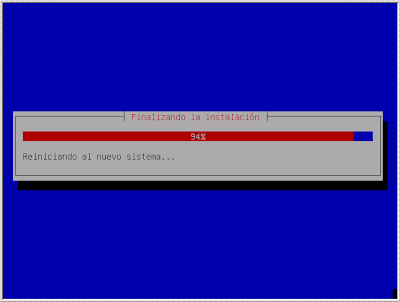
-Bueno de ahi te indica que la instalación se ha completado y que te asegure de extraer el cd de instalación, le das enter en continuar. Hasta que pòr fin..........:

-Ahora podrá disfrutar este sistema operativo Debian:
Suscribirse a:
Entradas (Atom)


